오늘은 사생활 보호를 위한 아이폰 메모 잠금 방법을 공유하겠습니다.
저는 평소에 아이폰에 사이트 아이디와 비밀번호 같은 중요한 정보를 메모하여 저장하기 때문에 꼭 비밀번호를 걸어두어 사용하고 있답니다.
그럼 지금 바로 아이폰 메모를 잠그는 방법을 알려드리겠습니다.
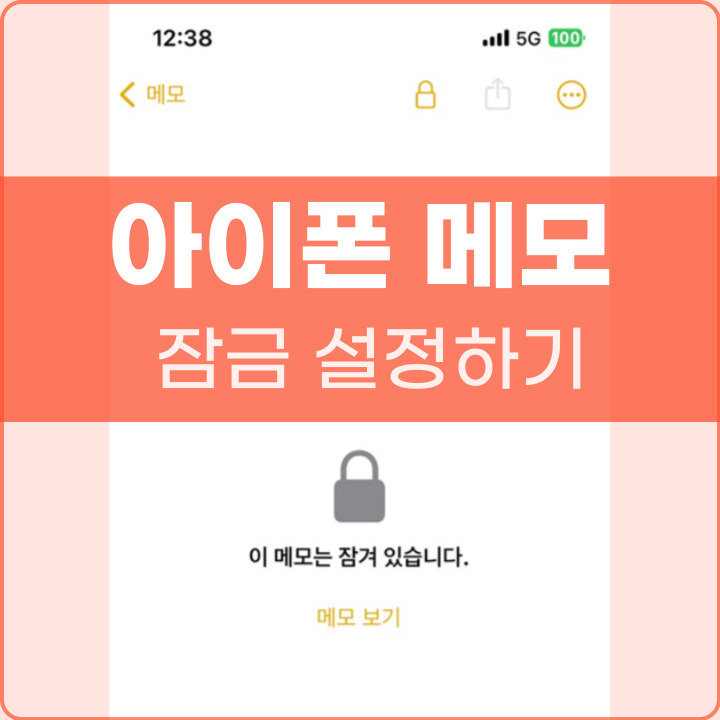
아이폰 메모 잠금 사용하기
아이폰 잠금 기능은 먼저 아이폰 설정에서 잠금 기능을 활성화해줘야 합니다. 다음의 방법을 순서대로 따라해주세요.
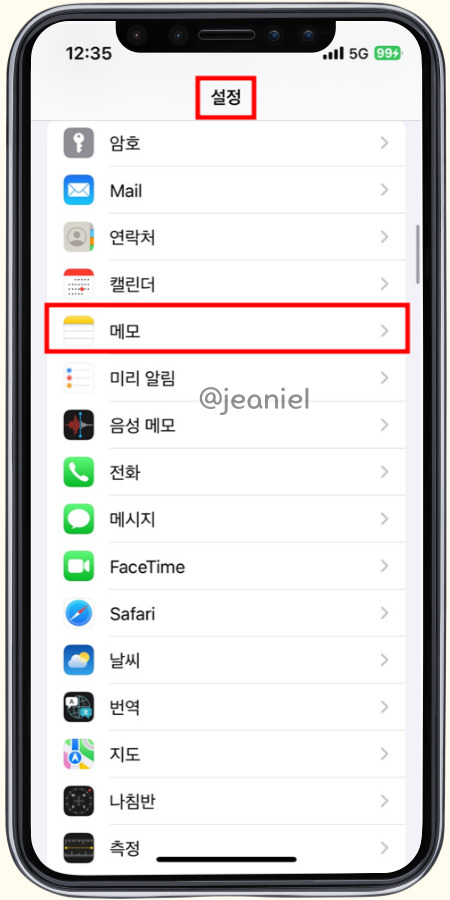
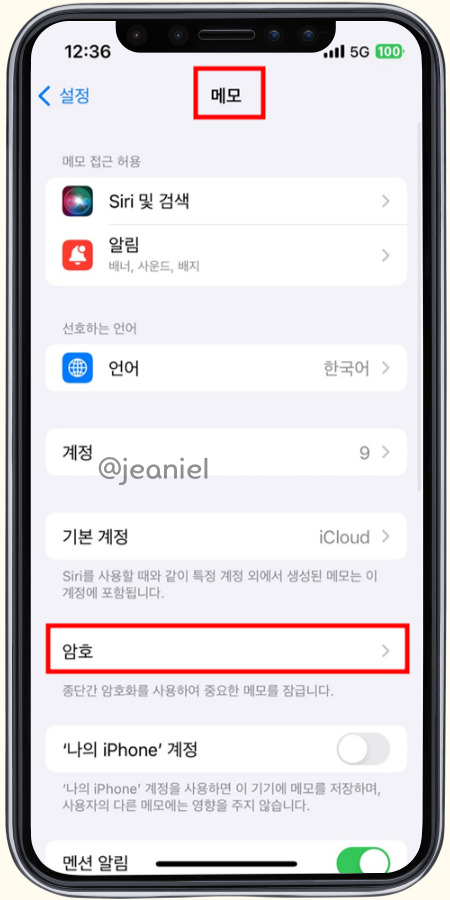
첫째, 아이폰 설정에 들어가신 후 '메모'를 열어주세요.
메모에 들어가시면 하단에 암호 > 가 있습니다. 여기서 암호 기능을 활성화할 수 있습니다.
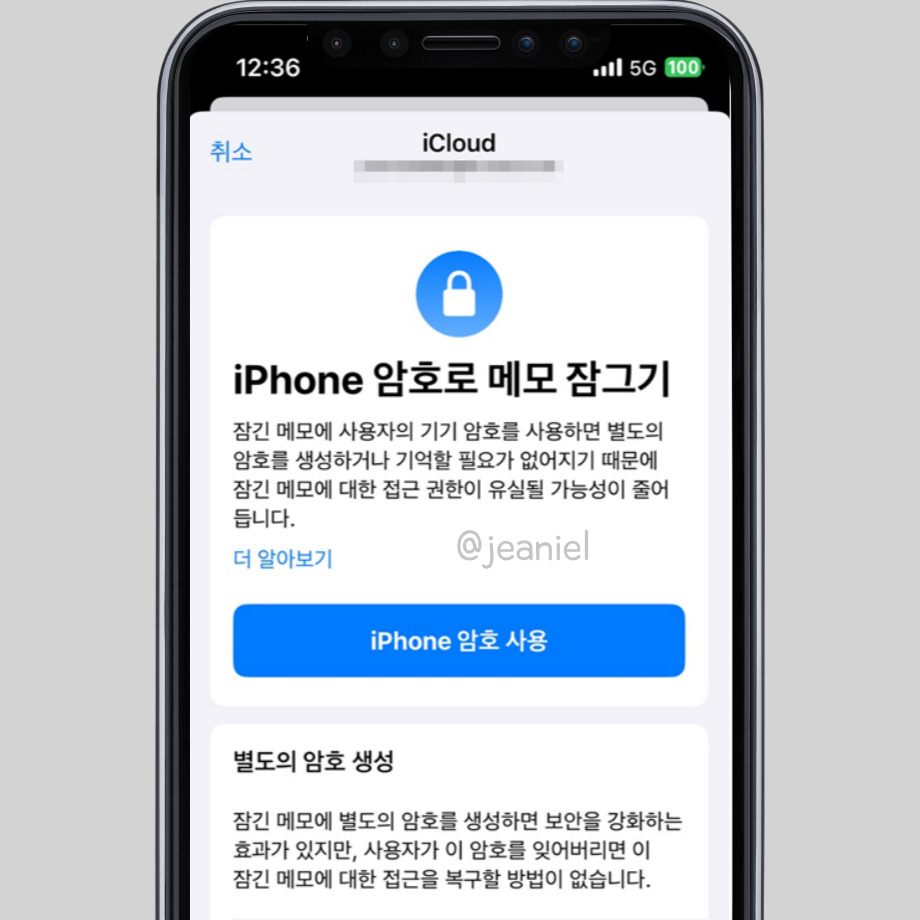
여기서 iPhone 암호 사용을 누르시면 메모를 잠그는 기능을 켤 수 있습니다.
페이스 ID와 일반 비밀번호를 설정하여 암호를 열어야만 메모를 볼 수 있도록 설정할 수 있습니다.
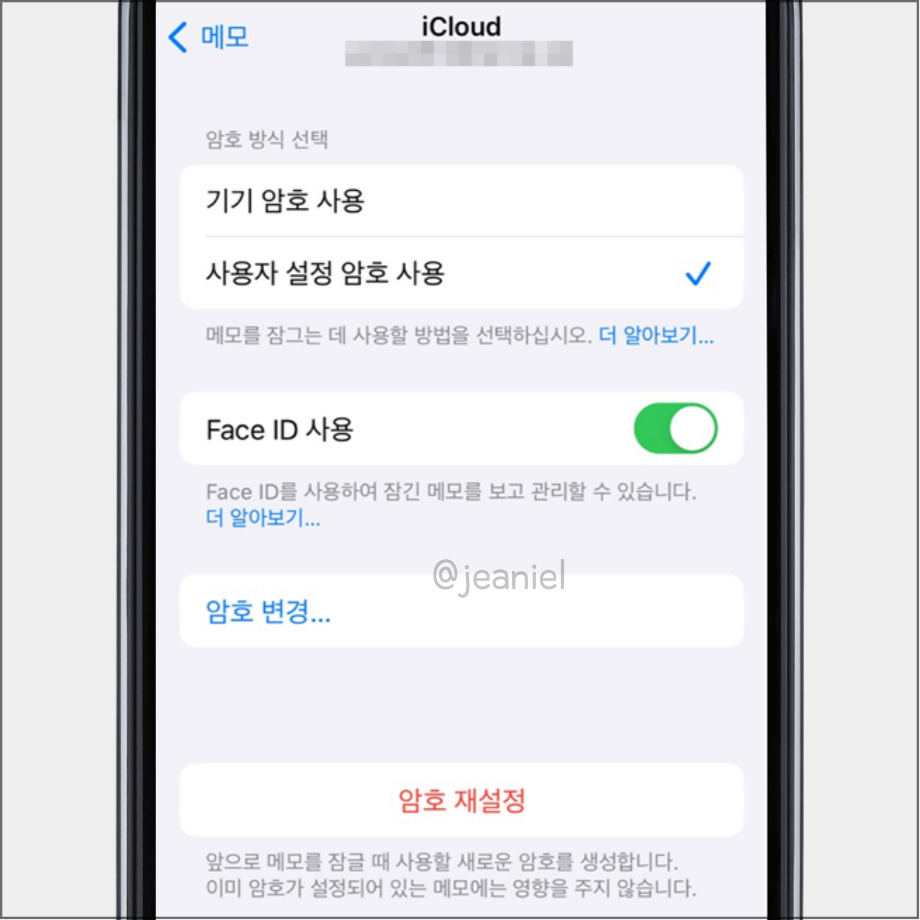
페이스 아이디를 안 켜고 본인이 설정한 별도의 암호로만 열게 할 수도 있는데 저는 Face ID와 비밀번호 모두 설정해두었습니다.
예전에 네이버 클라우드에 암호를 설정했다가 제가 암호를 까먹는 바람에 지금까지 보지 못하는 사진첩에 존재하는데요.
그래서 저는 웬만하면 페이스 ID도 같이 설정해두는 것을 추천드립니다.
아이폰 메모 역시 별도의 암호로만 잠궜다가 암호를 잊어버리는 경우에는 아예 메모에 대한 접근을 복구할 방법이 없다고 합니다.
그러면 이제 암호를 설정했다면 입력한 메모에 암호를 거는 방법을 알려드리겠습니다.
아이폰 저장된 메모 잠금걸기
이제 메모에 들어가서 암호로 잠그는 방법을 알려드리겠습니다.
아이폰 '메모' 앱에 들어간 뒤 잠금 설정할 메모장에 들어가주세요.
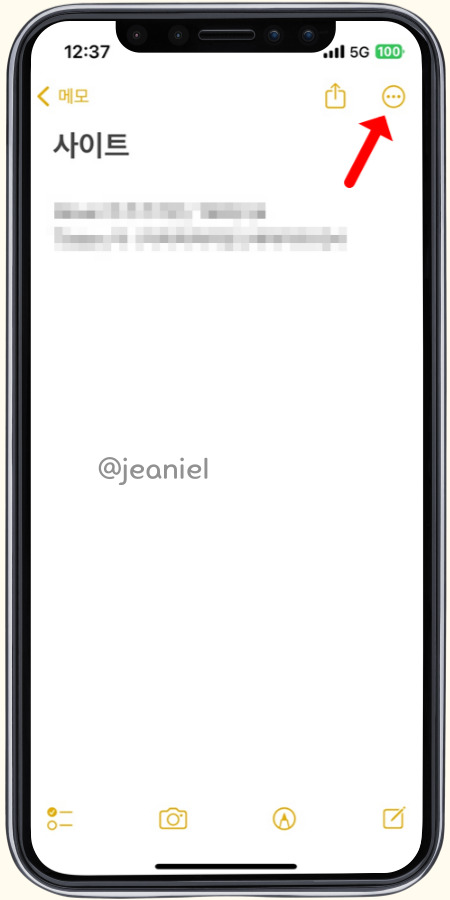
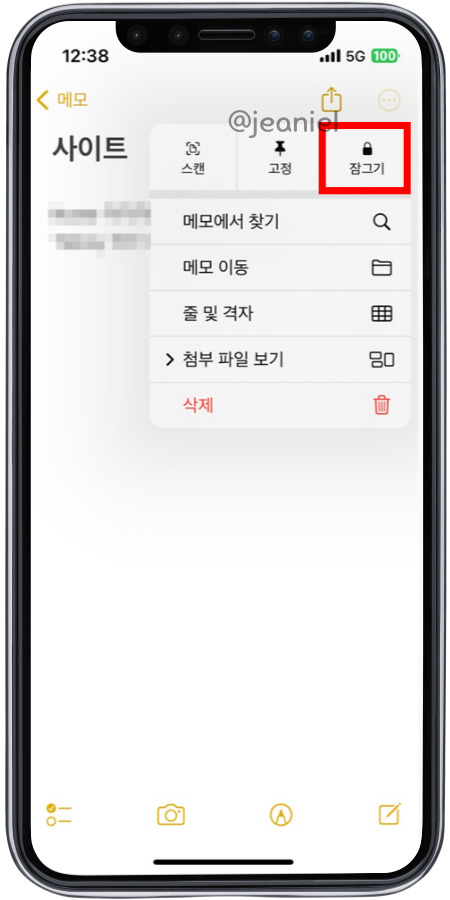
오른쪽 상단을 보시면 점 3개 아이콘이 있는데 눌러주세요. 그러면 아래에 스캔/고정/잠그기가 뜹니다.
※잠그기 기능은 위에서 알려드린 메모 암호 설정을 활성화 시키지 않으면 보이지 않습니다.
이제 잠그기를 누르면 해당 메모는 들어올 때마다 페이스 아이디나 암호를 입력해야만 열 수 있습니다.
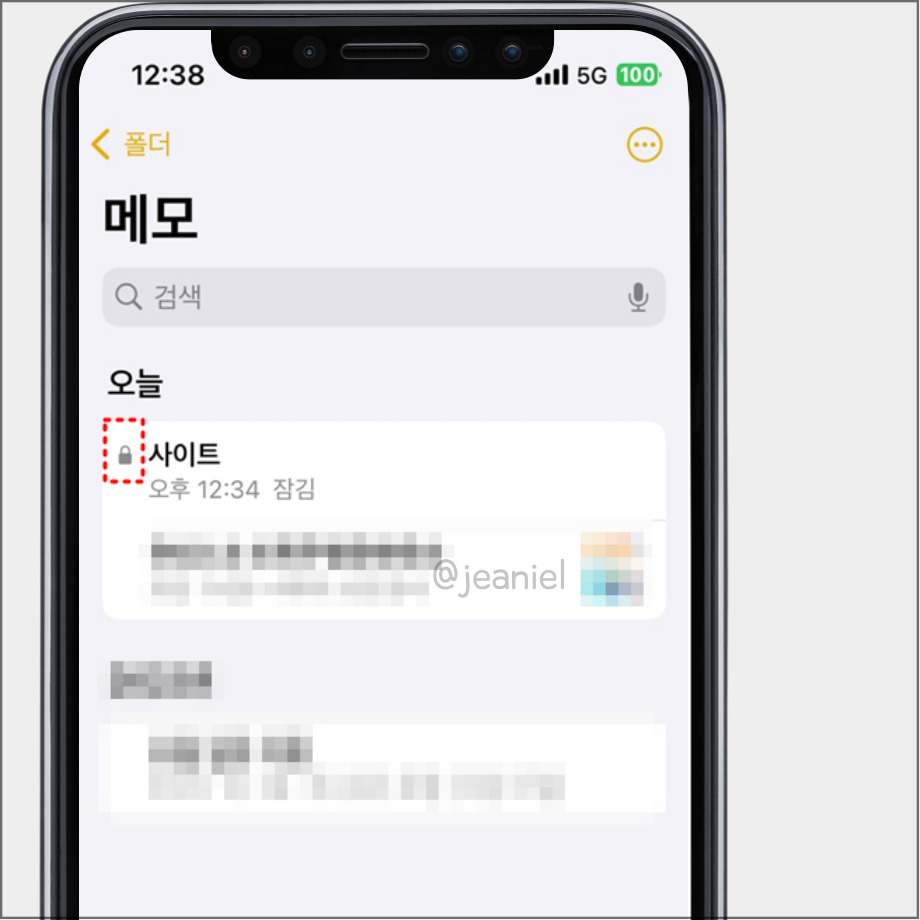
잠그기를 설정하면 다시 아이폰 메모를 열었을 때 해당 메모장이 암호가 걸려있는 것을 확인하실 수 있습니다.
사실 아이폰을 열 때도 페이스 ID나 암호가 필요한데 이렇게 메모장까지 암호를 걸어두면 이중잠금으로 개인정보를 더 철저하게 보호할 수 있답니다.
중요한 메모인 경우에는 아이폰 메모 잠금 기능을 이용하여 정보를 보호해보는 것이 어떨까요?
지금까지 아이폰 메모 잠금 기능 설정방법에 관한 포스팅이었습니다.
▼연관 글
- 아이폰 암호 분실 시 복구하는 방법
'IT 정보 > 아이폰' 카테고리의 다른 글
| 아이폰 통화기록 조회 삭제 복구 방법 (3) | 2024.05.01 |
|---|---|
| 아이폰 물빼기 커넥터 액체 감지 경고 해결법 (2) | 2024.04.29 |
| 아이폰 다크모드 설정 해제 방법 사파리 변경하기 (2) | 2024.04.27 |
| 아이폰 앱 시간 제한 설정 해제 스크린타임 사용하기 (2) | 2024.04.26 |
| 아이폰 문서 스캔 pdf 저장 메모 기능 꿀팁 (1) | 2024.04.23 |
| 아이폰 pdf 파일 변환 방법 기본 앱에서 가능 (3) | 2024.04.22 |
| 아이폰 가상 홈버튼 보조 터치 사용하는 법 (8) | 2024.04.16 |
| 아이폰 연락처 공유 방법 네임드롭 이용하기 (3) | 2024.04.15 |





댓글